
වින්ඩෝස් 10 හි, මෙහෙයුම් පද්ධතිය තුළ මෙන්, පෙර සංස්කරණ පෙර සංස්කරණ මෙන්, තිර දර්ශන නිර්මාණය කළ හැකි අතර, මෙය ආකාර කිහිපයකින් කළ හැකිය - සම්මත සහ පමණක් හා සමානව. මේ සෑම අවස්ථාවකදීම, එහි ප්රති ing ලයක් වශයෙන් රූප විවිධ ස්ථානවල ඉතිරි වේ. හරියටම, පසුව අපි කියමු.
තිර ගබඩා ස්ථානය
වින්ඩෝස් හි මීට පෙර, මුසුන්පිටපත් සෑදීමට හැකි වූයේ ආකාර දෙකක් සහිතව පමණි - මුද්රණ තිරය යතුර එබීමෙන් හෝ කතුර යෙදුම භාවිතා කිරීමෙන්. මෙම විකල්පයන් හැරුණු විට, "දුසිම" තුළ, ඔවුන්ගේම රෝගාබාධ ද තිබේ, එය බහු වචන වල ඇත. සෑම නම් කරන ලද ක්රමවේදයක්ම ලබාගත් පින්තූර මෙන්ම තෙවන පාර්ශවීය වැඩසටහන් භාවිතා කරමින් සාදන ලද ඒවා ද සලකා බලන්න.විකල්ප 1: විනිමය බෆරය
ඔබේ පරිගණකයේ තිරපිටාවන් නිර්මාණය කිරීම සඳහා අයදුම්පතක් නොමැති නම්, සම්මත මෙවලම් වින්යාසගත කර හෝ අක්රීය කර නොමැති අතර මුද්රණ තිරය යතුර සහ ඒ හා සම්බන්ධ ඕනෑම සංයෝජනයක් එබීමෙන් පසු රූප ක්ලිප් පුවරුවට ඇතුළත් වේ. එහි ප්රති, ලයක් වශයෙන්, මෙම ස්නැප්ෂොට් මතකයෙන් උගත යුතුය, එනම් ඕනෑම ග්රැෆික් සංස්කාරකයකට ඇතුළු කර ඉතිරි කරන්න.

මෙම අවස්ථාවේ දී, වින්ඩෝස් 10 හි තිරපිටපත් සුරකින ලද අතර, එය හුදෙක් වටින්නේ නැත, මන්ද ඔබ ඔබම මෙම ස්ථානය තීරණය කරයි - ක්ලිප් පුවරුවෙන් රූපය ඇතුළත් වන ඕනෑම වැඩසටහනක් ඔබට අවසාන නාමාවලිය සඳහන් කළ යුතුය. මෙය සම්මත තීන්තයට ද අදාළ වේ, එය ක්ලිප්බෝඩ් වෙතින් රූප සහිත උපාමාරු සඳහා බොහෝ විට භාවිතා කරයි - ඔබ එහි මෙනුවේ "සුරකින්න" අයිතමය තෝරා ගත හැකිය), ඔබට මාර්ගය නියම කළ යුතුව ඇත (නිශ්චිත ගොනුව අපනයනය කර ඇත පළමු).
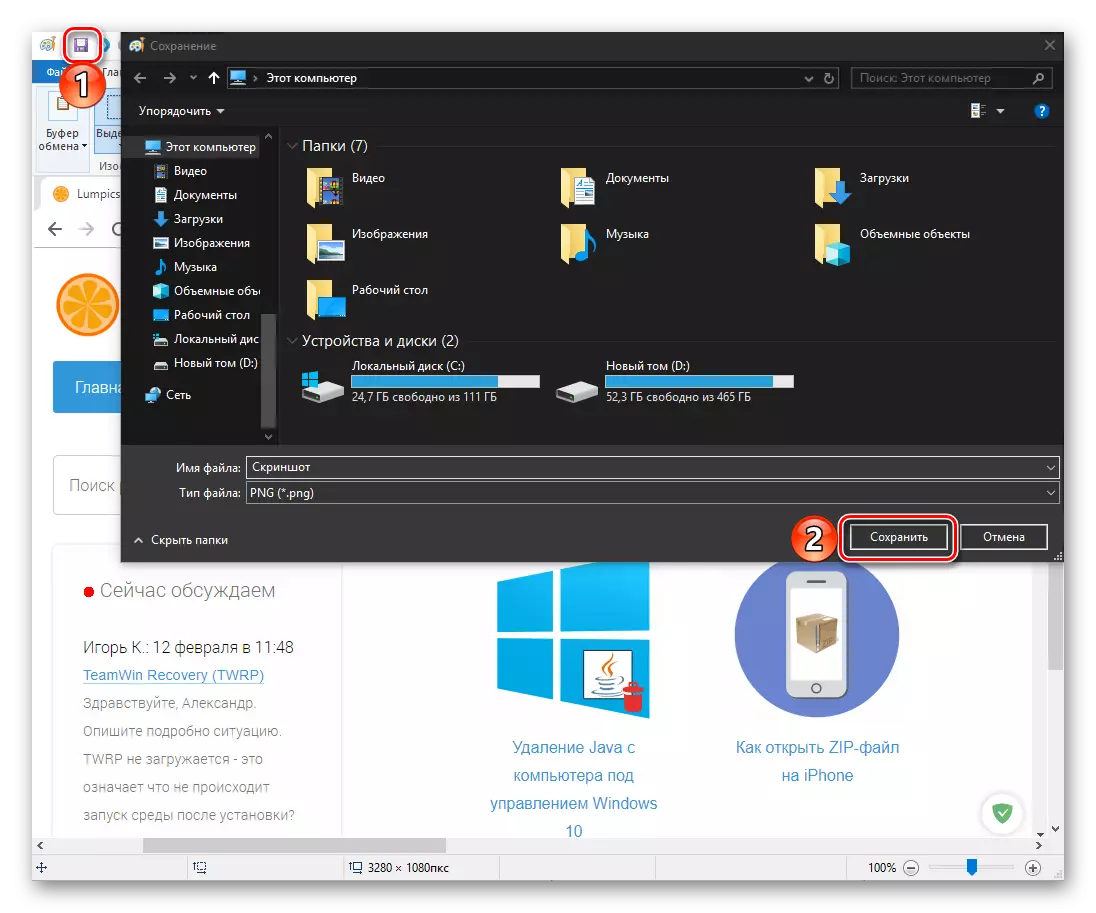
විකල්ප 2: සම්මත ෆෝල්ඩරය
අප දැනටමත් දැනටමත් පවසා ඇති පරිදි, "දුසිමන්" තුළ තිරපිටපත් නිර්මාණය කිරීම සඳහා සම්මත විසඳුම් "," දුසිම "," තිරය ", තිරයේ සටහනක්" සහ කථික නාමය කථානායකතුමා සමඟ "ක්රීඩා මෙනුව" සමඟ උපයෝගීතාව. දෙවැන්න සැලසුම් කර ඇත්තේ ක්රීඩා වල තිරය අල්ලා ගැනීම සඳහා ය - රූප සහ වීඩියෝ යන දෙකම.
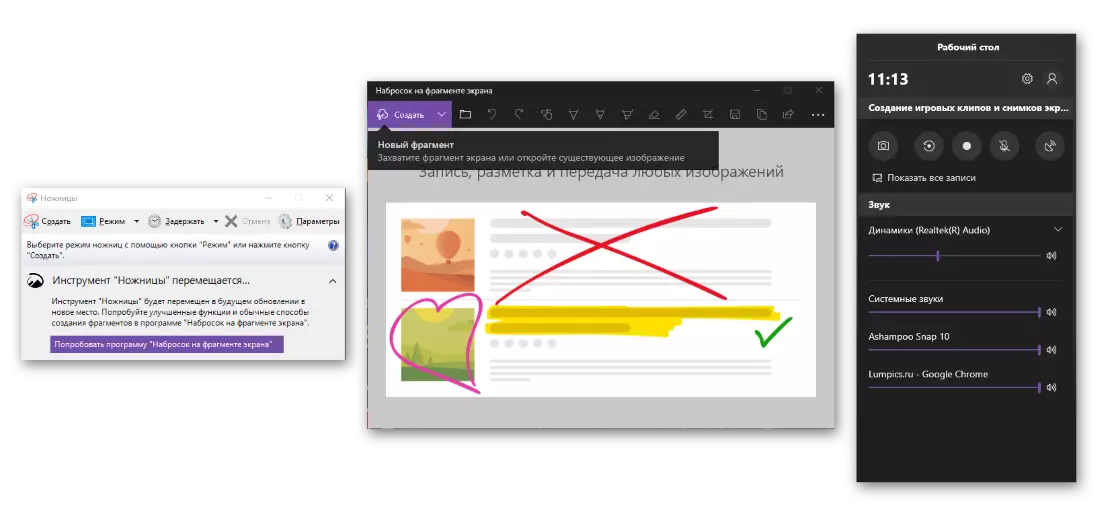
සටහන: පුරෝකථනය කළ හැකි අනාගතයේදී, මයික්රොසොෆ්ට් සම්පූර්ණයෙන්ම ප්රතිස්ථාපනය වේ "කතුර" යෙදුම මත "තිර කැබැල්ලේ සටහන" එනම්, පළමුවැන්න මෙහෙයුම් පද්ධතියෙන් මකා දමනු ඇත.
"කතුර" සහ "කතුර" සහ "කැබැල්ලේ" සහ "කඩුල්ල ..." පෙරනිමියෙන් පින්තූර සුරැකීමට, "පරිගණකය" හරහා සහ පද්ධතියේ ඕනෑම කොටසකින් ඔබට කෙලින්ම කළ හැකිය " කොන්දොස්තර "එහි සංචාලන මණ්ඩලය සම්බන්ධ කර ගැනීමෙන්.

ද කියවන්න: වින්ඩෝස් 10 හි "ගවේෂක" විවෘත කරන්නේ කෙසේද?
සටහන: ඉහත සඳහන් කළ යෙදුම් දෙකෙහි මෙනුවේ "සුරැකීමට" සහ "සුරකින්න" සඳහා ලකුණු තිබේ. පළමුවැන්න ඔබට රූපයක් සම්මත නාමාවලියකට දැමීමට හෝ නිශ්චිත රූපයක් සමඟ වැඩ කරන විට අවසන් වරට භාවිතා කරන ලද එකක් හෝ භාවිතා කිරීමට ඉඩ දෙයි. ඔබ දෙවන කරුණ තෝරා ගන්නේ නම්, පෙරනිමි ස්ථානය පෙරනිමියෙන් විවෘත වේ, ස්තූතියි, ඔබට කලින් තිරපිටපත් ස්ථානගත කර ඇති ස්ථානය ඔබට සොයාගත හැකිය.

ක්රීඩා වලදී රූපය ග්රහණය කර ගැනීම සඳහා නිර්මාණය කර ඇති සම්මත අයදුම්පත, වීඩියෝ නාමාවලිය තුළ පිහිටා ඇති "ක්ලිප්" වෙනත් නාමාවලියකට පින්තූර සහ වීඩියෝ රඳවා තබා ගනී. ඔබට එය "රූප" මෙන් එයම එකම ආකාරයකින් විවෘත කළ හැකිය, මෙය පද්ධති ෆෝල්ඩරයකි.

විකල්පයක් ලෙස, ඔබට ඔබේ පරිශීලක නාමයට පූර්ව ප්රතිස්ථාපනය කළ පරිශීලක_නානය සඳහා කෙලින්ම පහත මාර්ගයට යා හැකිය.
C: \ පරිශීලකයින් \ user_name \ වීඩියෝ \ ග්රහණය
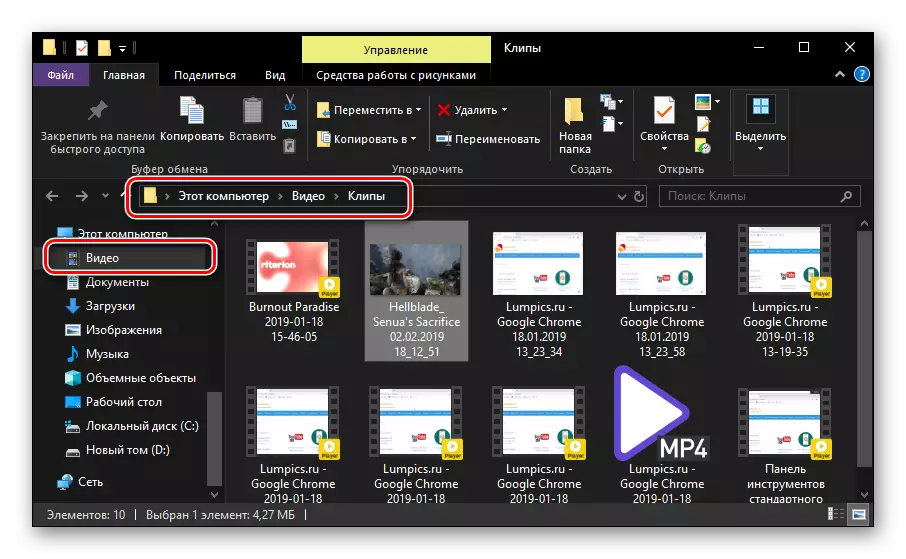
ද කියවන්න: වින්ඩෝස් 10 හි පරිගණක තිරයෙන් වීඩියෝ පටිගත කරන්න
විකල්පය 3: තෙවන පාර්ශවීය ෆෝල්ඩරය
තිරය අල්ලාගෙන ස්නැප්ෂොට් හෝ වීඩියෝවක් නිර්මාණය කිරීමට ඇති හැකියාව සපයන විශේෂිත මෘදුකාංග නිෂ්පාදන ගැන අප කතා කරන්නේ නම්, ඒවා සංරක්ෂණය කළ ස්ථානය පිළිබඳ ප්රශ්නයට සාමාන්යකරණය වූ පිළිතුරකි. ඉතින්, පෙරනිමි යෙදුම් ඔවුන්ගේ ලිපිගොනු ප්රමිතිගත "රූපයේ" නාමාවලියට ස්ථානගත කරන්න, අනෙක් ඒවා ඔවුන්ගේම ෆෝල්ඩරයක් නිර්මාණය කරයි (බොහෝ විට එහි නම බොහෝ විට භාවිතා කරන ලද අයදුම්පතේ නමට අනුරූප වේ), තෙවනුව - "මගේ ලේඛන" නාමාවලිය, සහ එම අත්තනෝමතික ස්ථානයේ පවා.

එබැවින්, ඉහත උදාහරණයෙන්, ජනප්රිය ඇම්පියෝ ස්නැප් අයදුම්පතේ ලිපිගොනු සුරැකීම සඳහා මුල් ෆෝල්ඩරය පෙන්වනු ලැබේ, එය වින්ඩෝස් 10 නාමාවලිය සඳහා ප්රමිතියකි. පොදුවේ ගත් කල, මෙය හරියටම මෙය හරියටම හෝ එම වැඩසටහනට තිරපිටපත් රඳවා තබා ගන්නේ කොහෙන්ද යන්න තේරුම් ගැනීමට, තරමක් සරල ය. පළමුව, හුරුපුරුදු නමක් ඇති ෆෝල්ඩර ලබා ගැනීම සඳහා ඔබ ඒවා මත ඉහත ස්ථානය පරීක්ෂා කළ යුතුය. දෙවනුව, නිශ්චිත යෙදුම් සැකසුම් වෙත යොමු විය හැකිය.

නැවතත්, එවැනි එක් එක් නිෂ්පාදනයේ බාහිර හා ක්රියාකාරී වෙනස්කම් හේතුවෙන් සියලු ඇල්ගොරිතම සඳහා පොදු ක්රියාමාර්ගයක් නොමැත. බොහෝ විට, ඔබ අයදුම්පත රුස් විසින් "මෙවලම්" මෙනුව (හෝ "පරාමිතීන්" මෙනුව "මෙනු," "වර්ග") හෝ "මෙවලම්" විවෘත කළ යුතුය. (හෝ "ඉතිරිකිරීම" අයිතමය නියම කරනු ලබන අයිතමය නියම කරනු ලැබේ, වඩාත් නිවැරදිව, එයට සෘජු මාවත. මීට අමතරව, අවශ්ය කොටසේදී, පින්තූර සුරැකීමට ඔබේ ස්ථානය නියම කළ හැකිය, පසුව ඒවා සොයා ගන්නේ කොහෙන්දැයි දැන ගැනීමට ඔබට හැකිය.
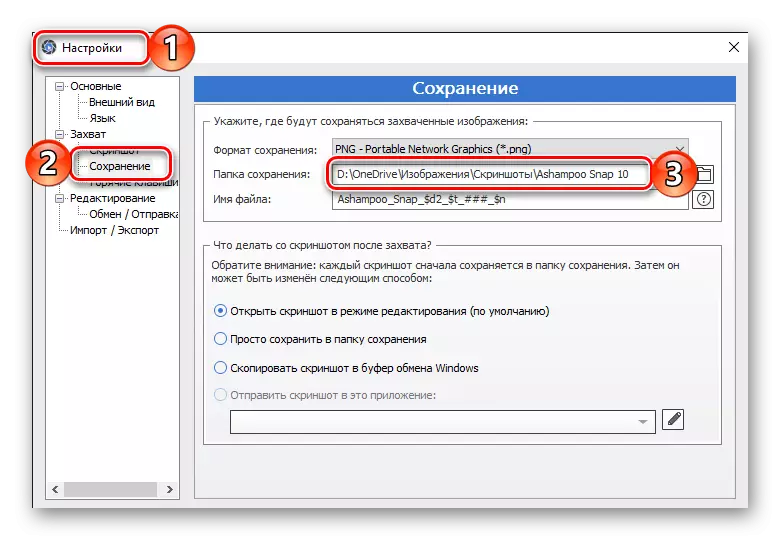
මෙයද බලන්න: තිරපිටපත් වාෂ්පයෙන් සුරකින ලද ස්ථානය
විකල්ප 4: වලාකුළු ගබඩා කිරීම
සෑම වලාකුළු ආචයනයක්ම පාහේ තිර දර්ශන නිර්මාණය කිරීම ඇතුළුව, හෝ තිර දර්ශන නිර්මාණය කිරීම ඇතුළුව හෝ මෙම අරමුණු සඳහා විශේෂයෙන් නිර්මාණය කර ඇති වෙනම අයදුම්පතක් පවා ලබා දී ඇත. එවැනි ශ්රිතයක් වින්ඩෝස් 10 ඔන්ඩ්රිව්, ඩ්රොප්බොක්ස් සහ YandSka.diska හි ද එවැනි ශ්රිතයක් පෙර ස්ථාපනය කර ඇත. මෙම සෑම වැඩසටහනක්ම තිරය නිර්මාණය කිරීම සඳහා සම්මත මෙවලමක් නිර්මාණය කිරීම සඳහා සම්මත මෙවලමක් සමඟ පැවරීම (පසුබිමේ වැඩ) සහ, වෙනත් ග්රහණ මෙවලම් අක්රීය කර හෝ භාවිතා නොකෙරේ මේ මොහොතේ (එනම්, දැන් වසා ඇත).
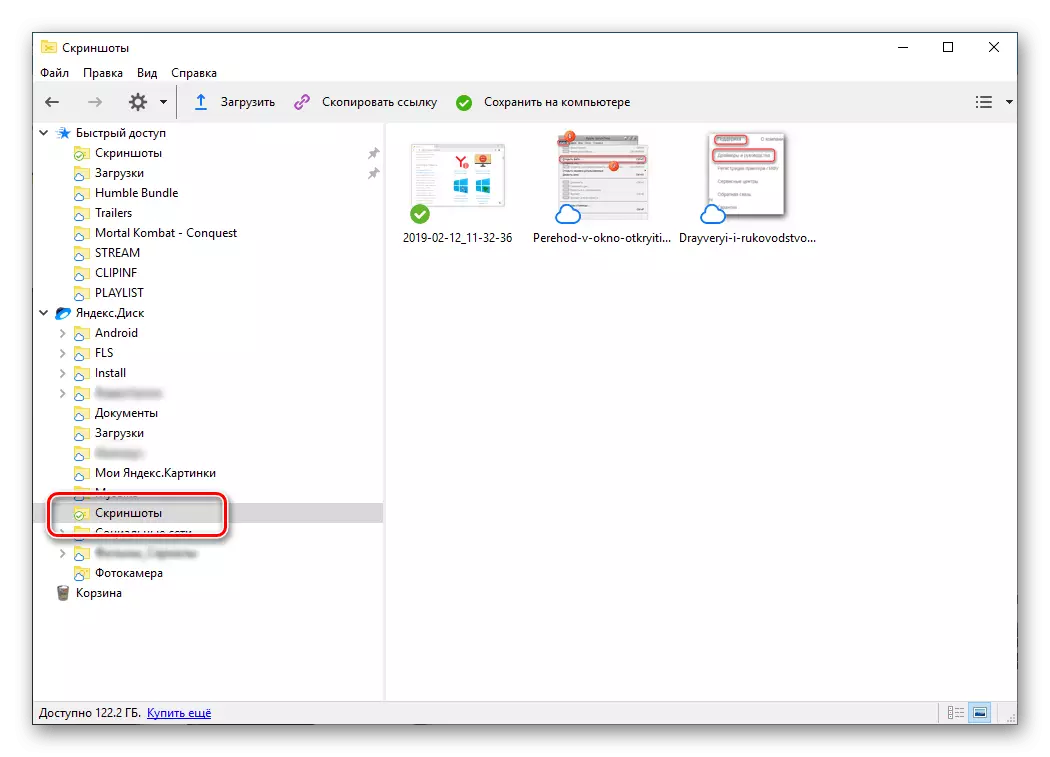
මෙයද බලන්න: yandx.disk භාවිතා කරමින් තිරපිටපත් සෑදිය යුතු ආකාරය
වලාකුළු ගබඩා බොහෝ විට පින්තූර රූප ෆෝල්ඩරයට ගෙන යයි, නමුත් ඉහත සඳහන් කර නැත (2 කොටස කොටස), සහ තමන් විසින්ම සැකසීම්වල පවරා ඇති මාවත ඔස්සේ පිහිටා ඇති අතර පරිගණකයකින් දත්ත සමමුහුර්ත කිරීම සඳහා භාවිතා කරයි. ඒ සමඟම, රූප සමඟ වෙනම නාමාවලියක් තුළ "තිරපිටපත්" හෝ "තිරපිටපත්" ෆෝල්ඩරය සාමාන්යයෙන් නිර්මාණය වේ. එහි ප්රති, ලයක් වශයෙන්, තිරපිටපත් නිර්මාණය කිරීම සඳහා ඔබ මෙම යෙදුම් වලින් එකක් භාවිතා කරන්නේ නම්, මෙම ෆෝල්ඩරවල සුරකින ලද ගොනු සෙවිය යුතුය.

මෙයද බලන්න:
තිරයේ ස්නැප්ෂොට්
කවුළු සහිත පරිගණකයක තිර රුවක් සාදා ගන්නේ කෙසේද?
නිගමනය
වින්ඩෝස් 10 හි තිරපිටපත් සුරකින ලද ප්රශ්නයට ප්රතිචාර දැක්වීමේ සියලු අවස්ථා වලට සැකයක් නැත, නැත, නමුත් මෙය සම්මත ෆෝල්ඩරයක් (පද්ධතියක් හෝ නිශ්චිත යෙදුමක් සඳහා), හෝ ඔබ ඔබම නියම කළ මාවත.
